Windows的十大屏幕录制软件2020版 目前国内比较流行的几款

制作截屏视频的功能还可用于在玩Minecraft之类的游戏以及在模拟游戏(如The Sims)中从电影和/或电影音乐视频中重新创建场景时展示您的创造力。
完成的视频可以上传到各大视频网站,发布在网页或社交媒体上,和/或上传到电子学习课程。
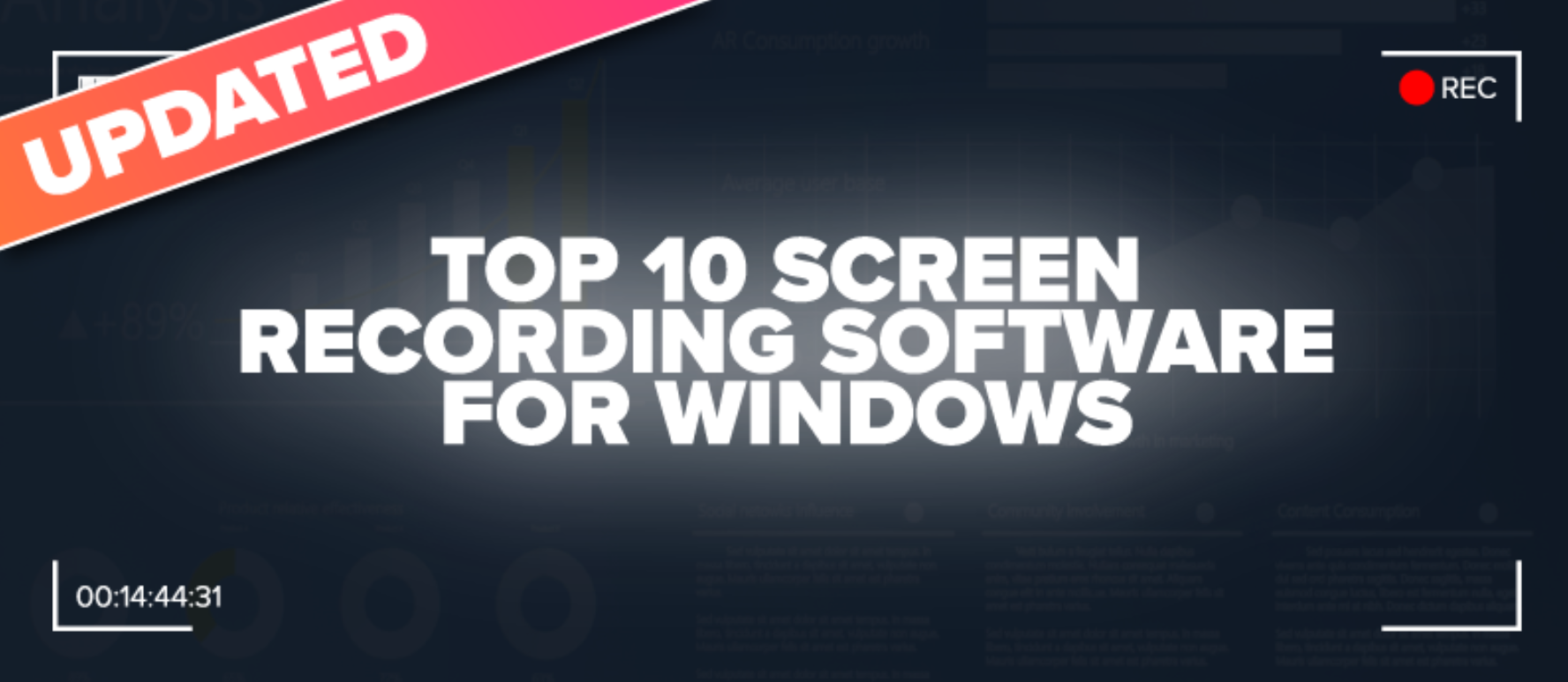
1
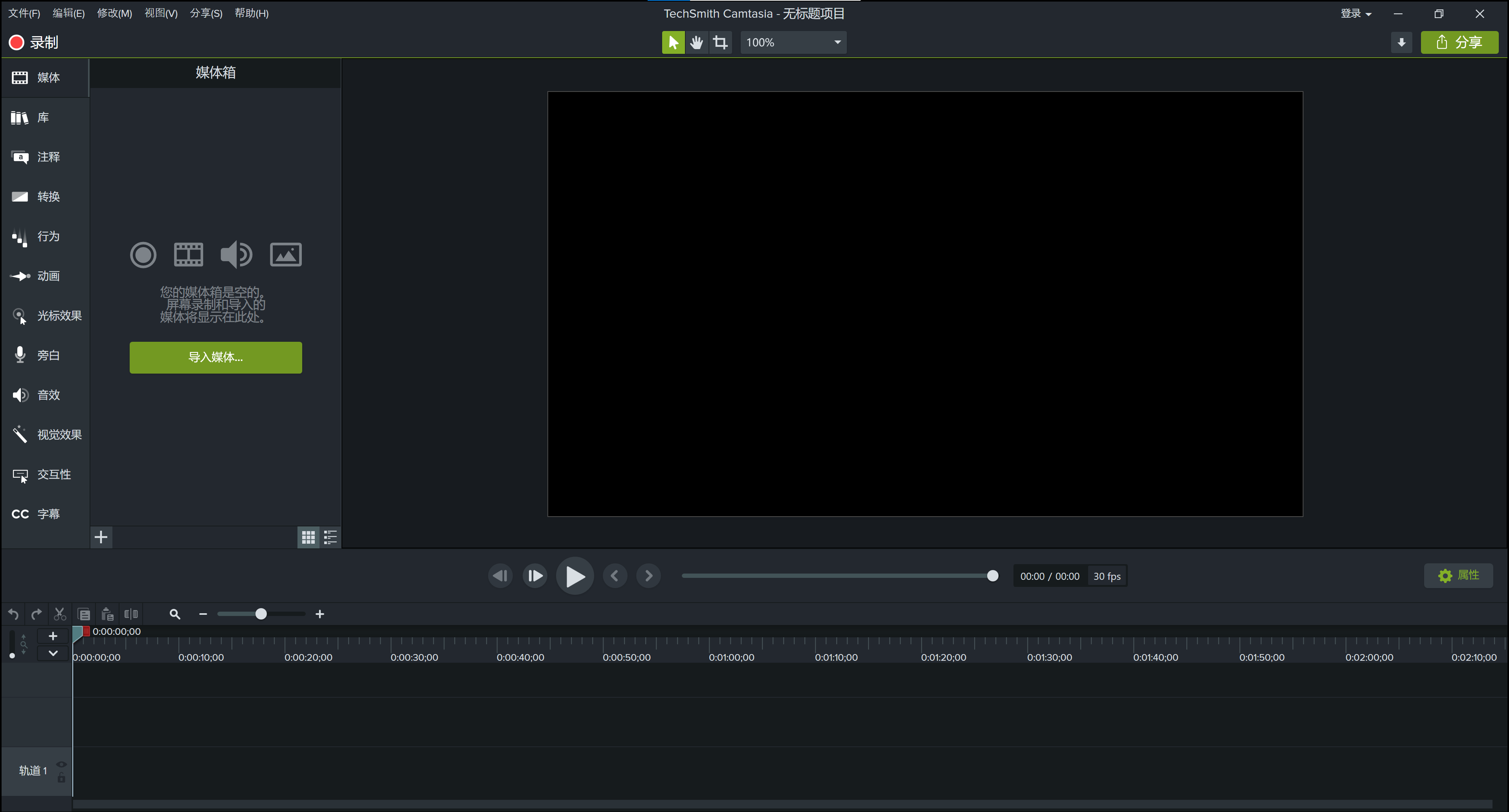
使用Camtasia,您可以毫不费力地在计算机的显示器上录制专业的活动视频。除了录制视频外,Camtasia还允许您从外部源将高清视频导入到录制中。Camtasia的独特之处在于它可以创建包含可单击链接的交互式视频,以生成适用于教室或工作场所的动态视频内容。
优点
点评:屏幕录制功能也不错,但是,它的视频剪辑功能,是做到了,恰到好处,不多也不少,没有PR等专业强大,对普通人功能足够使用。资源占用也没PR那么多。该有的剪辑 字幕,特效都有。
2
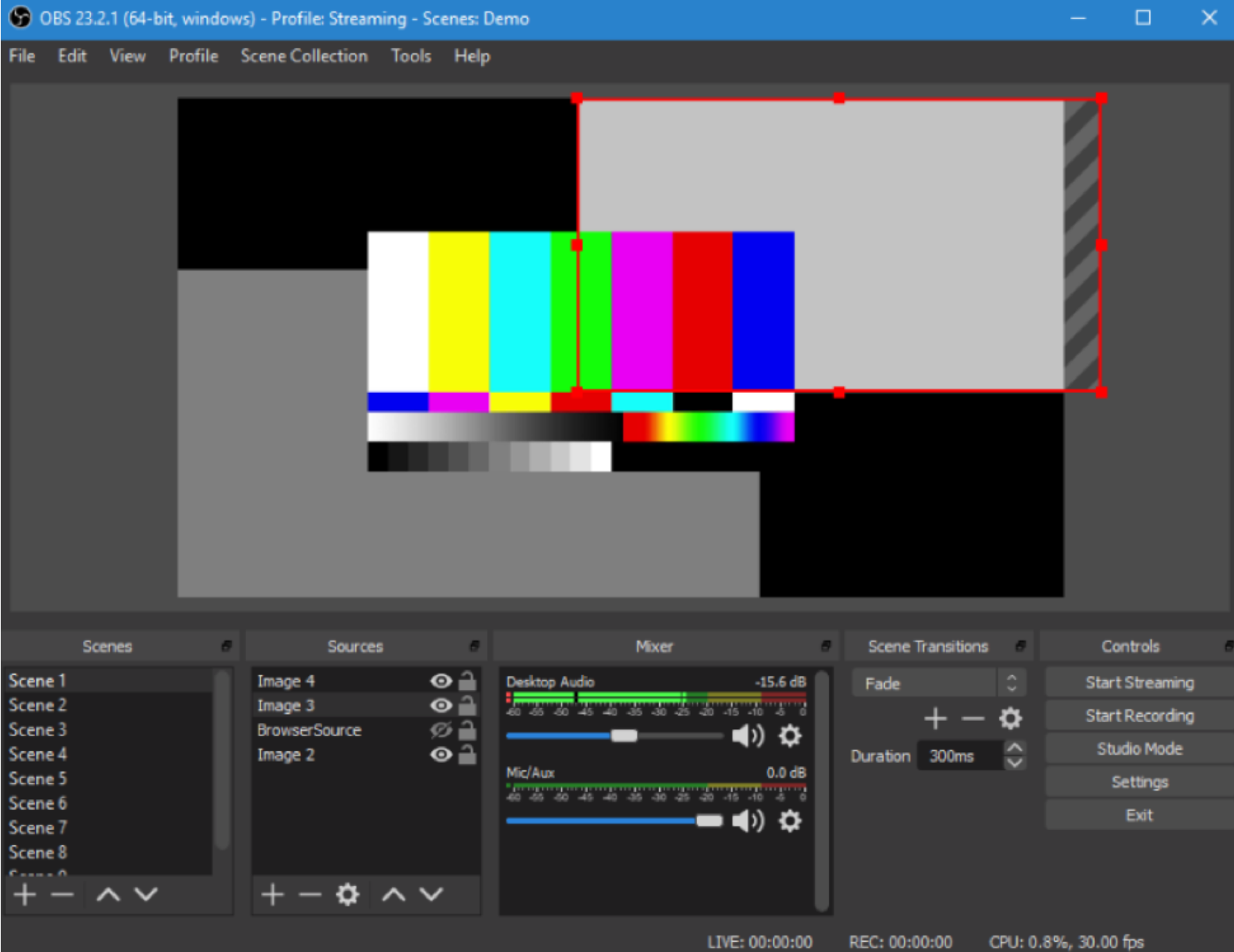
OBS不仅用于广播。而且,OBS不仅适用于Windows!它具有可靠的屏幕录制功能,但没有编辑器。很多直播需要此软件。
优点
点评:这个我相信,大部分直播都在用。因为免费开源,很多公司也在用。
3
Adobe Captivate 2019
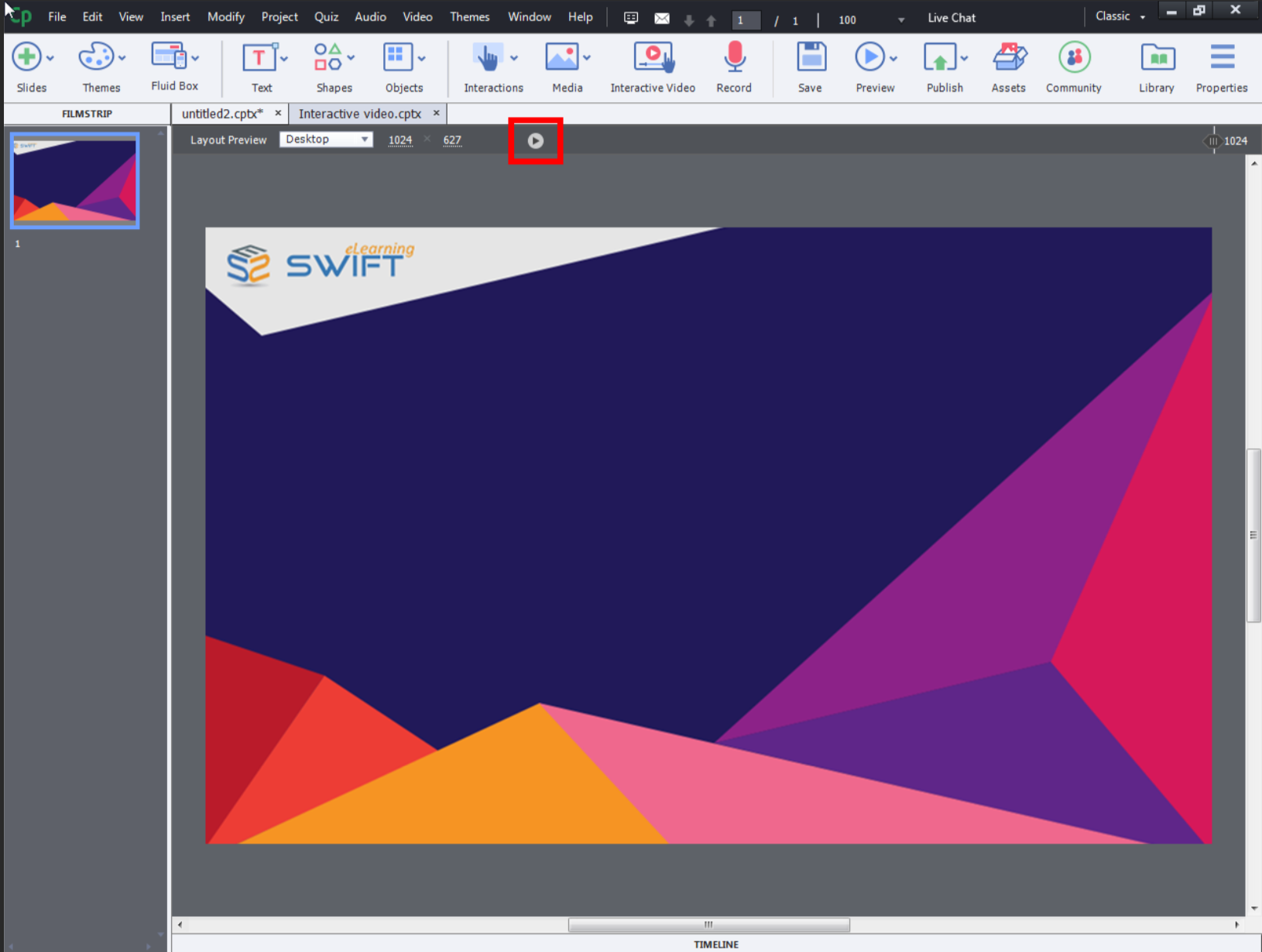
助全新的快速入门项目、就绪式幻灯片和开箱即用式交互,分分钟创建精美的移动课程。使用自动分支以及复制一个对象的外观和样式并将其应用于另一个对象来加速课程创建。现在,您可以编辑 SVG 并将其转换为按钮,在单击 VR 热点时播放叠加视频,以及在交互式视频的任意位置添加多个叠加幻灯片。
创建虚拟现实演练和移动课程
创建虚拟浏览、危机管理、安全演习、第一响应情况等体验学习。使用资源商店的移动幻灯片,创建课程。而且,自定义可变框以及使用内置课程预览,以查看不同设备规格对应的内容比例。
发言人头部特写屏幕播放和应用程序模拟
通过同时录制网络摄像头和屏幕上的内容,创建屏幕播放。通过捕获所有屏幕上的操作(如鼠标移动、系统音频和键盘活动)来添加模拟模块。
创建多模块分支课程
实现无需编程的分支。确保学员在完成课程的每一个模块后才可以尝试测验。
开箱即用式资源、交互和测验
文本至语音转换、测验幻灯片和一系列即插即用交互,例如拖放、单击和显示,只需替换图像和文本即可自定义。
优点:
点评:这个太高冷,CP的优势很多,软件很大,功能很多,普通网民使用起来很困难。主要在教育工作者使用,或者IT相关人员,办公人员。
4
Bandicam屏幕录像机
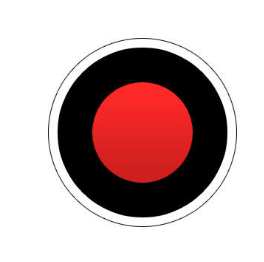
无论您是老手还是从事屏幕录像的专业人士,还是第一次离开,Bandicam都可以轻松设置并开始在屏幕上录制任何内容。经验不足的用户会喜欢默认设置,这意味着您基本上只需单击几下即可开始录制。
Bandicam是一种高性能的视频捕获软件,可以捕获Windows PC屏幕的声音和高质量的PC声音。PC桌面捕获软件可将PC屏幕原样保存为高质量的视频文件(AVI,MP4) ,高质量的游戏捕获软件可捕获DirectX / OpenGL / Vulkan开发的游戏的播放视频以及Bandicam的实时情况。结合功能。
Bandicam公司的Intel,NVIDIA和AMD的各种优化技术和硬件加速(H.264编码器)功能可减少CPU的负担,并最大程度地降低原始图像质量和声音质量的下降。以高质量,高压缩率和高速捕获。
该软件提供三种模式,例如游戏录制模式,屏幕录制模式和设备录制模式。
捕获选项:您可以选择共享整个屏幕或仅共享特定部分,并且很容易调整窗口大小,使其仅显示您想要的内容。您可以AVI或MP4格式进行录制,并且其中的预设可让您快速调整为特定宽度或调整为适合的录制。它也将包含录制时正在播放的所有声音,因此,如果您正在录制正在玩的游戏,则可以播放自己的配乐或捕获完整的音效。还有一个选项可以捕获直接的屏幕截图,具有四个输出选项,包括BMP,PNG和JPG。
易于使用:虽然有高级选项和设置,但是如果您不想随意使用它们,则Bandicam预设为以AVI格式录制,每秒30帧。它还会检测您的主要声音设备和网络摄像头(如果有)。当我们走这条路线时,录音质量很好,但是当我们进行一些小的调整并改为MP4而不是AVI时,录音也很好。
点评:这个我相信大部分人在使用,因为,游戏录制很多人在用这个,而fraps太难使用了,成就BANDICAM的今天。这个是韩国的。集成很多功能。
5
ACTION!暗光屏幕录制软件概述
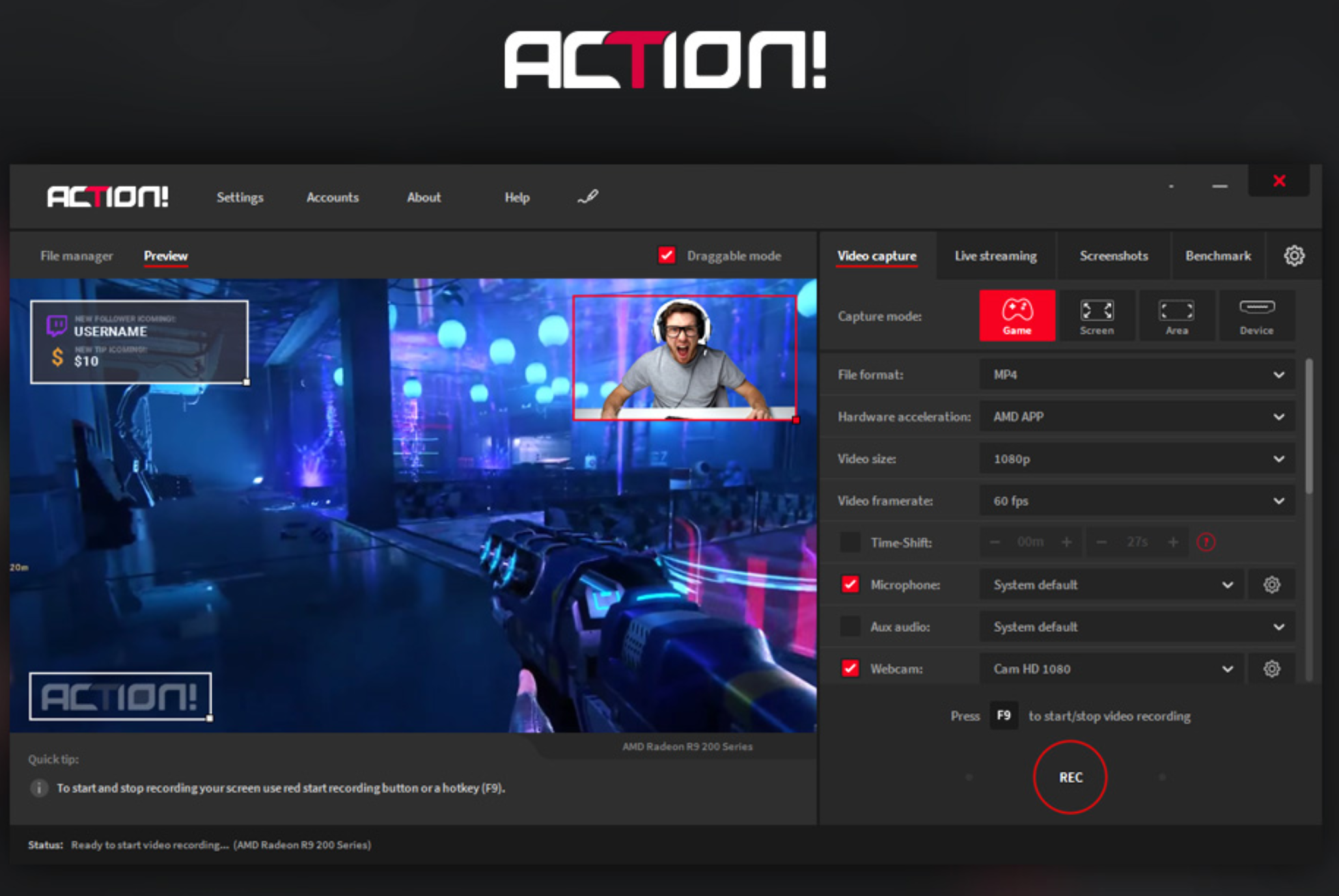
最受欢迎的屏幕录制软件和游戏录制软件
Mirillis Action! 屏幕录制软件屏幕录制软件支持以超高的高清视频质量直播和实时录制Windows桌面。使用Action! 屏幕录制软件您可以录制和直播您正在玩的游戏,网络播放器视频,录制音乐,屏幕截图,添加摄像头画面,麦克风声音等等!
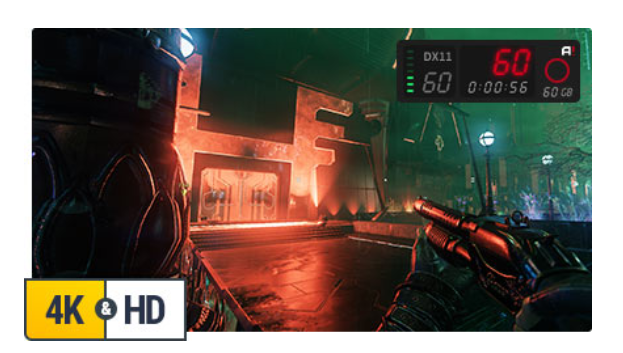
支持高清基准游戏画面录制游戏

屏幕录制采用Intel® RealSense™ 技术,摄像头背景自动删除。

软件支持流畅高清Windows桌面录制,屏幕录制和简便地视频教程创作!
点评:这个是想和BANDCAM竞争的家伙,不分伯仲,这个某些方面还有特长,你看看上面的功能。可能是美国公司,在美国本土有地理优势。
6
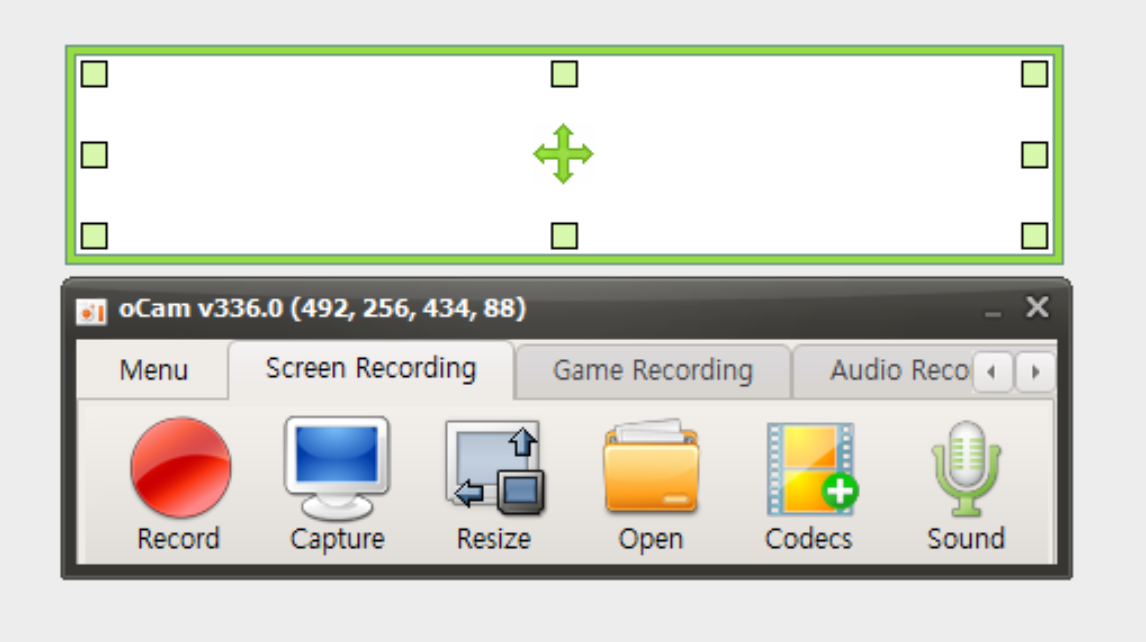

点评:这个,很轻便的 屏幕录制工具,界面简单,功能简单,画质一般,
7
FlashBack
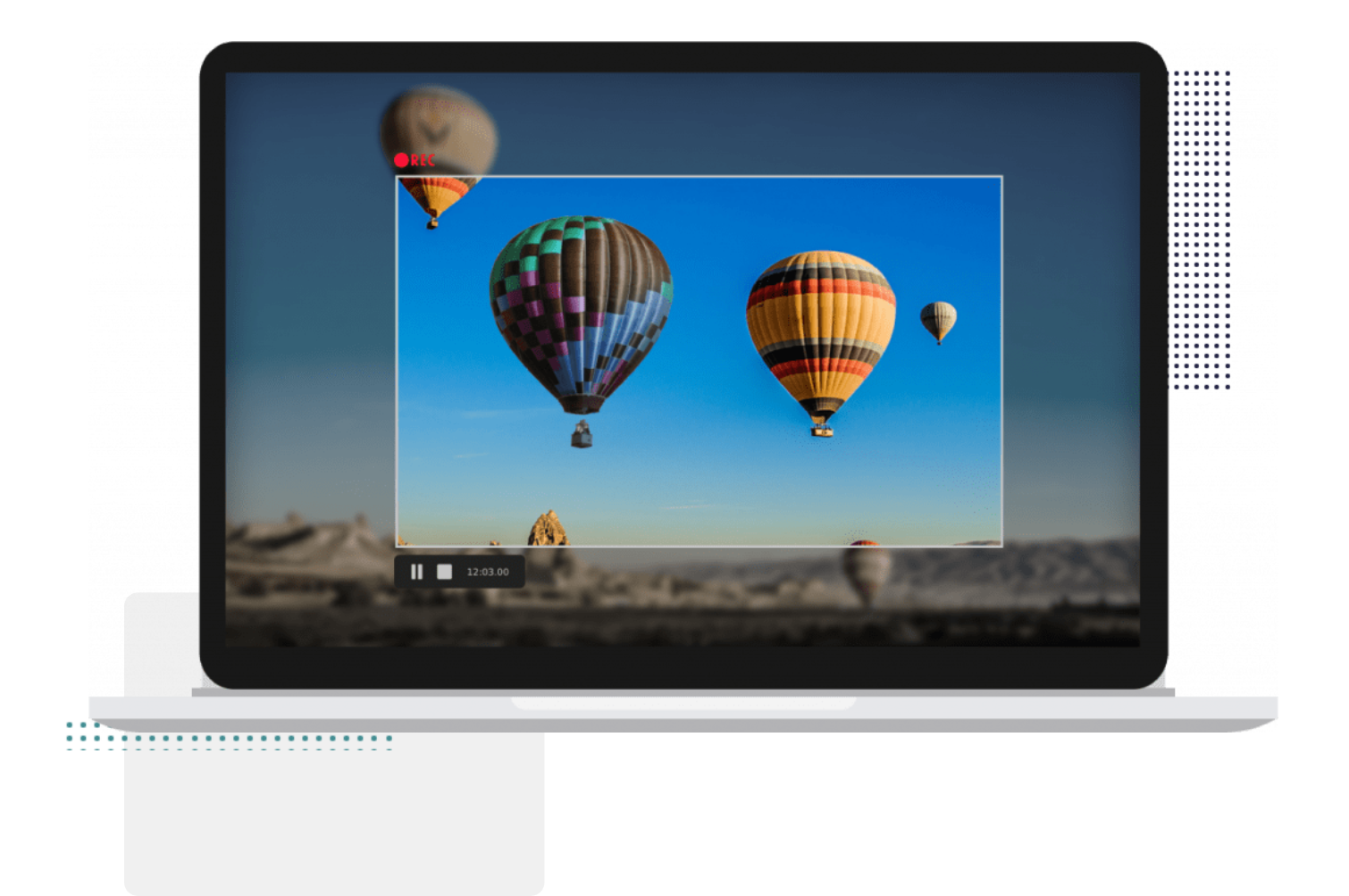
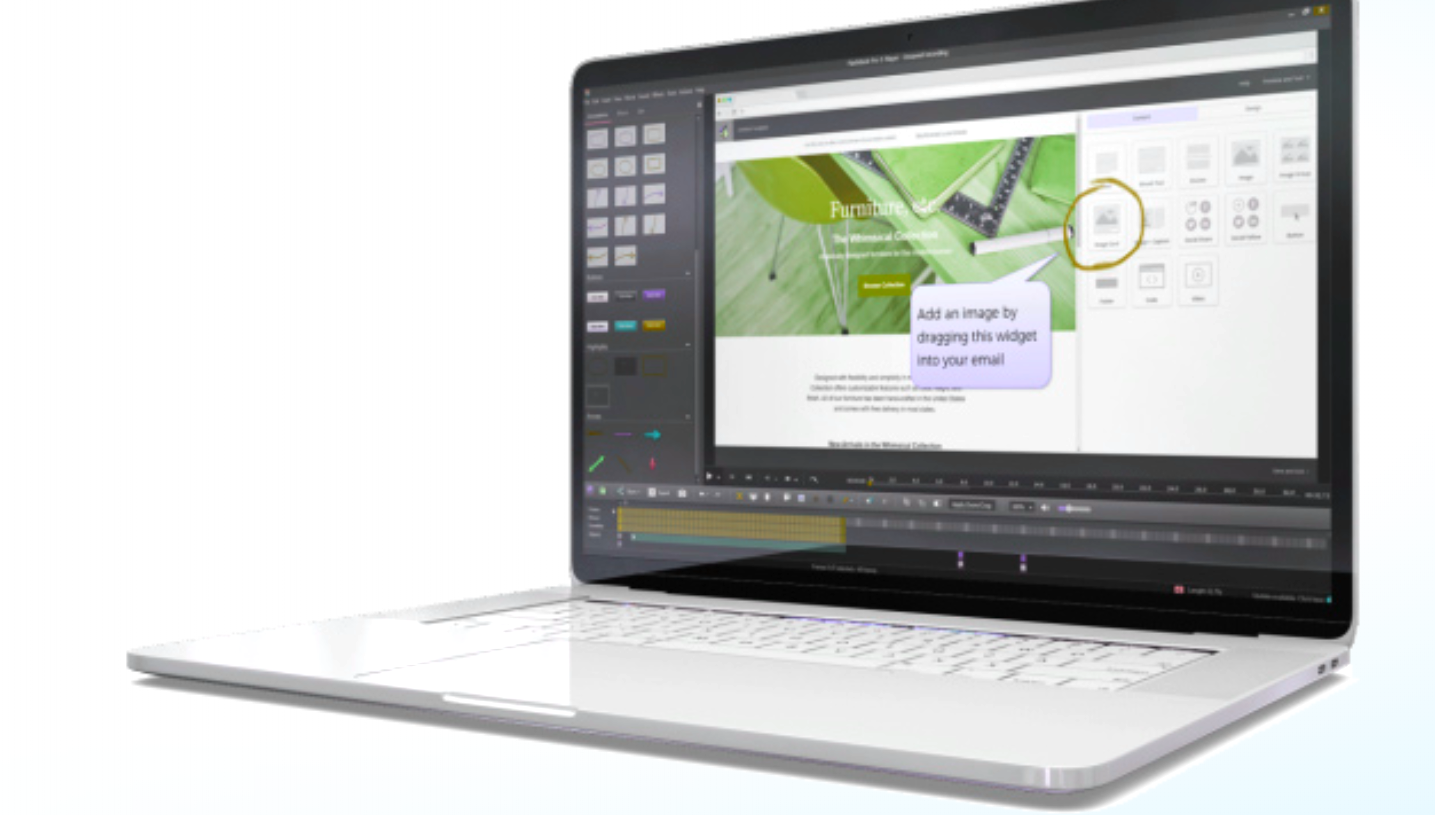
记录您的屏幕并共享快速剪辑或制作引人入胜的演示和培训视频。FlashBack屏幕录像机是捕获和编辑视频的最快方法。
高品质的屏幕录像机,功能强大的视频编辑器。
使用FlashBack屏幕录像机制作要共享的录像。


优点:
FlashBack是适用于…的最佳记录器
点评:主要还是公司使用,个人使用少,但是,很多公司是真的在使用
8
Windows 屏幕录制
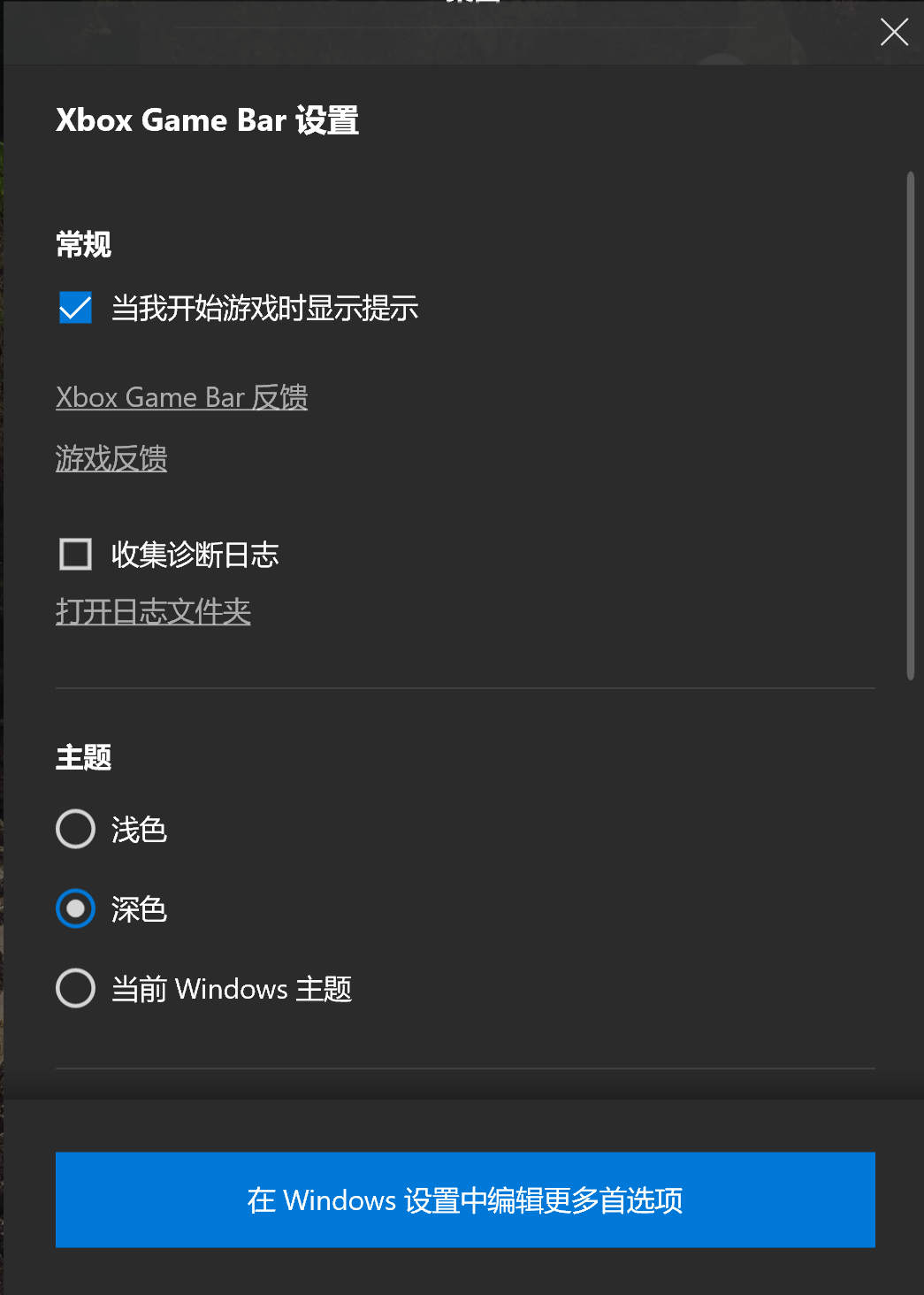
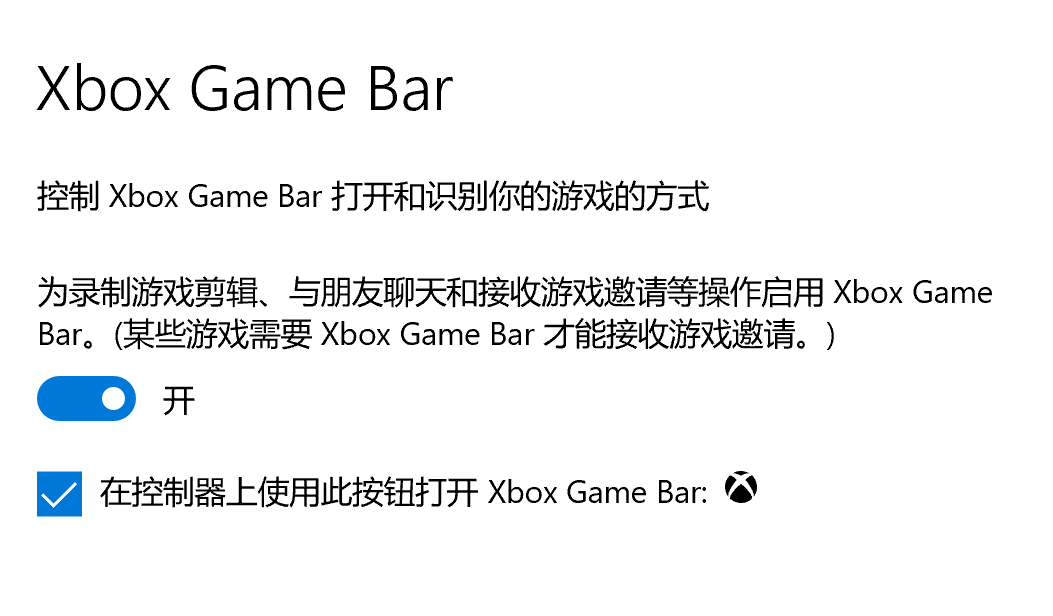
点评:系统自带屏幕录制工具,只能录制窗口,对某些微软自己游戏,支持特别好,局限性太多。说白了,就是 要么录制 指定窗口,要么只能录制xbox game,把很多人排除在外。通用性差,体验就不要谈了。
9
屏幕录像专家

那么屏幕录像专家为什么这么受青睐?一个主要的原因就是屏幕录像专家录的视频在保持小体积的前提下,清晰度却很高,这是其他软件无法达到的。屏幕录像专家历经十余年的开发,以独创的压缩算法,每秒录5帧,帧与帧之间通过软件算法平滑过渡,保证了小体积高清晰度。
官方介绍如下:屏幕录像专家是一款专业的屏幕录像制作工具。使用它可以轻松地将屏幕上的软件操作过程、网络教学课件、网络电视、网络电影、聊天视频、游戏等录制成FLASH动画、WMV动画、AVI动画、FLV、MP4动画或者自播放的EXE动画,也支持摄像头录像。本软件具有长时间录像并保证声音完全同步的能力,支持WIN7下声音内录。本软件使用简单,功能强大,是制作各种屏幕录像、软件教学动画和制作教学课件的首选软件。
点评:这个是中国的,xp时代,在中国是火的不要不要的,解决了痛点s-demo,操作简单,加水印,加字幕,文件小,还可以录制的视频转换EXE直接运行。后来的WIN7时代,就明显没有跟上来,因为没能完全录制,有很多网民反应不知道是WIN7系统特效背锅还是这个工具没有跟上技术,就是不好用了。
插播历史背景普及知识:估计只有很早的网民知道:S-Demo 2.0 S-Demo是一个大多被最早的网民者用来作记录屏幕动画过程的软件,它可以记录你的屏幕上的任何动作及鼠标的移动过程,同时使用了较高的压缩率。当然压缩率可以选择,在正常的操作情况下,每分钟的生成的文件大小在200K左右。10
在中国市场占有率太低,名字太多,太杂了,不列举了……
比如:开源免费 Gif 录制工具 ScreenToGif 2.24.1
Screen To Gif 中文版,又一款超强 Gif 录像工具哦!作为最好用的 Gif 视频剪辑动画录制及编辑工具之一,你值得拥有哦
点评:如果只是局部 小演示,时间很短,就用这个吧。录制成GIF动图,文件小,增加你的创作灵感和读者体验,观感舒服。
如果您是老师/教育者,游戏玩家或博客作者,则无论选择哪种软件,都必须使用视频录制软件。撰写评论或列出说明列表只能使您受益匪浅。将具有专业外观的视频添加到您的博客文章,教程或评论中肯定会增加观众的参与度。